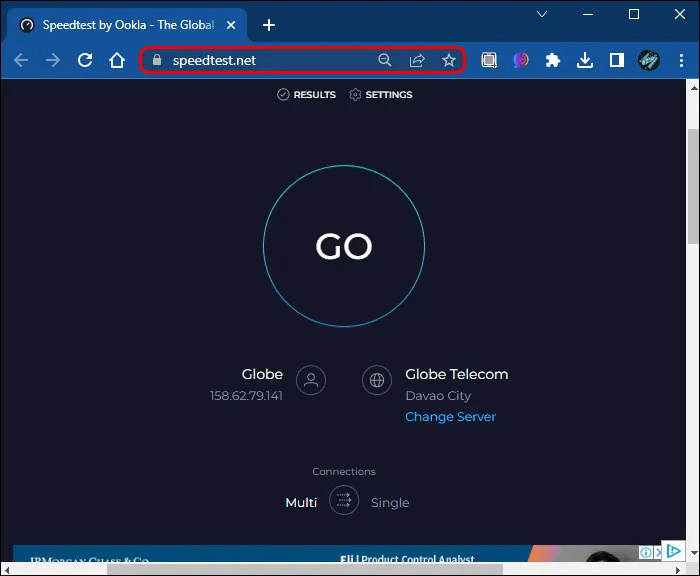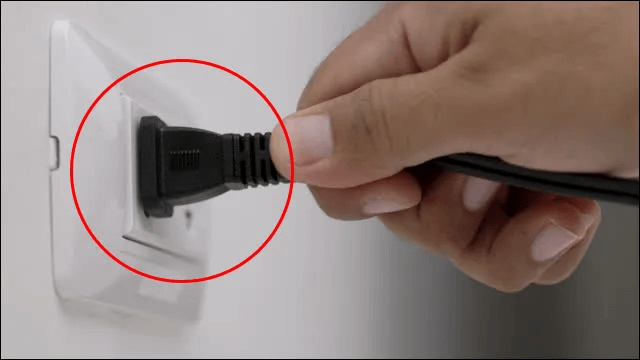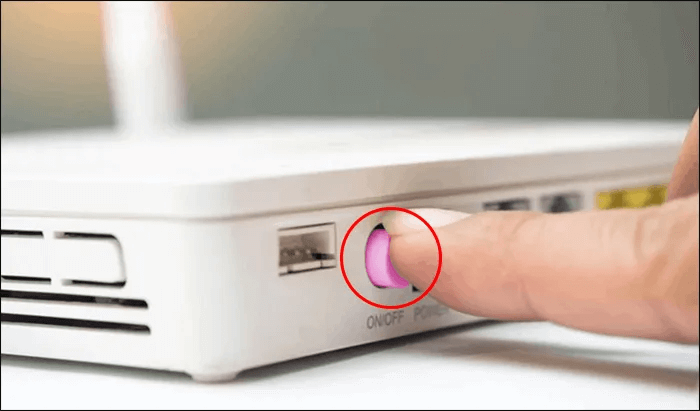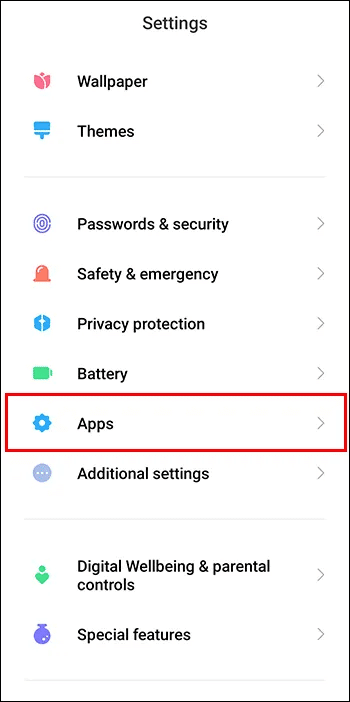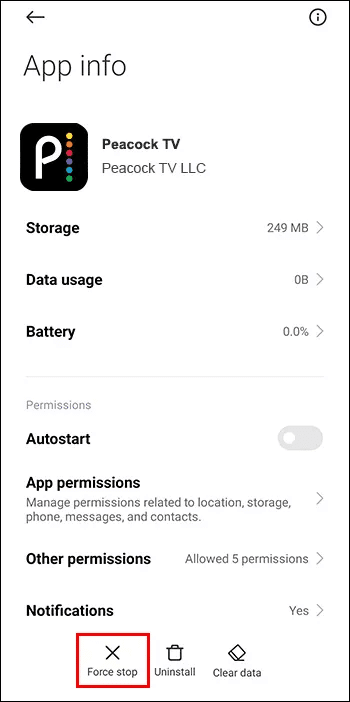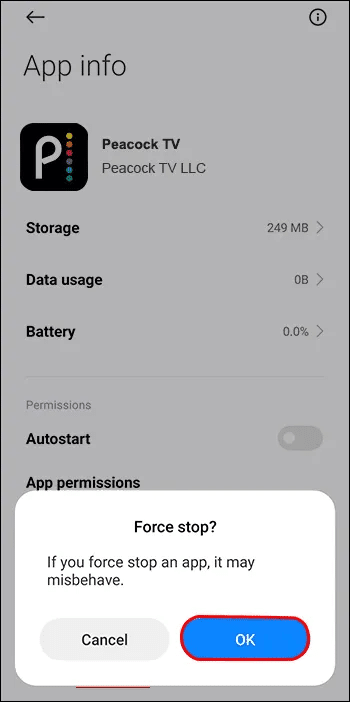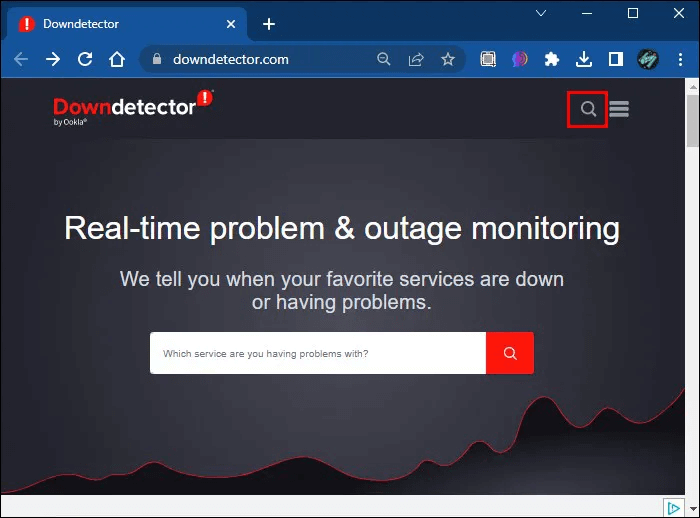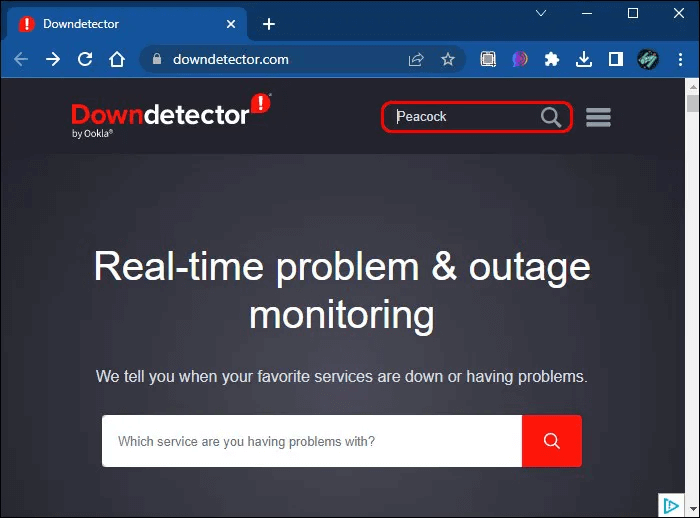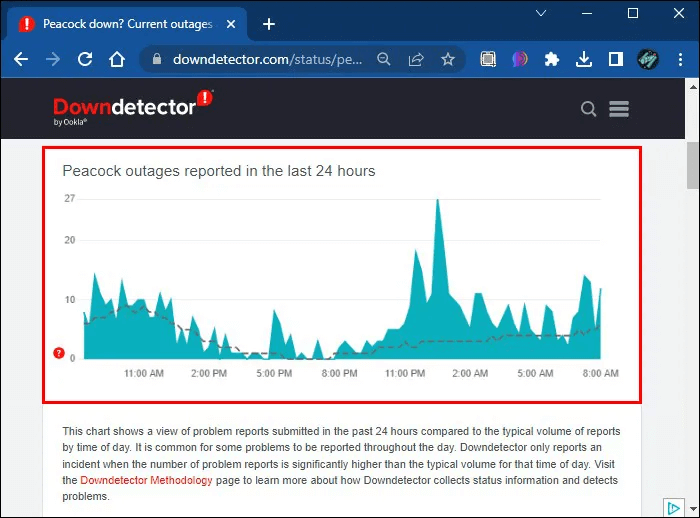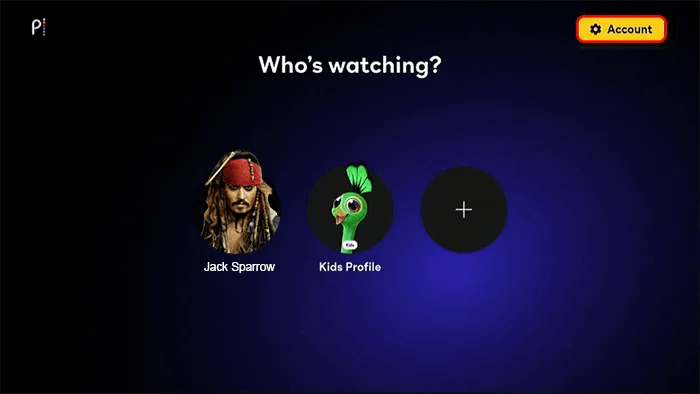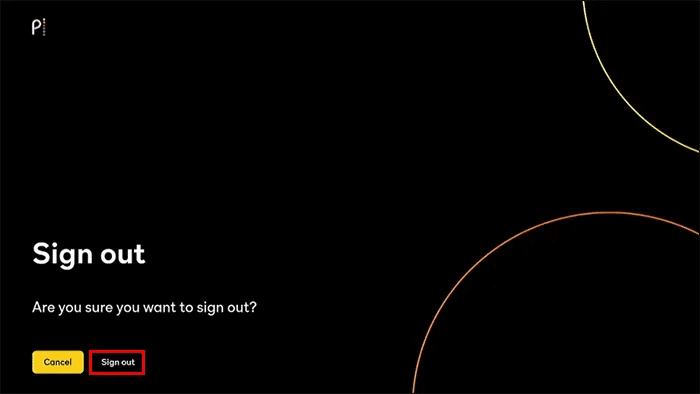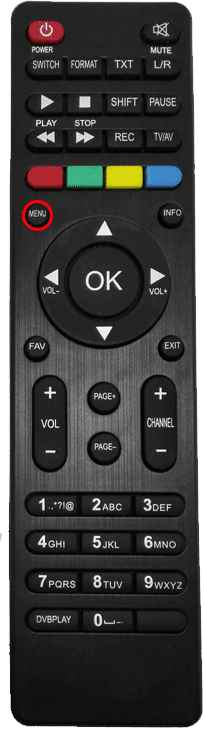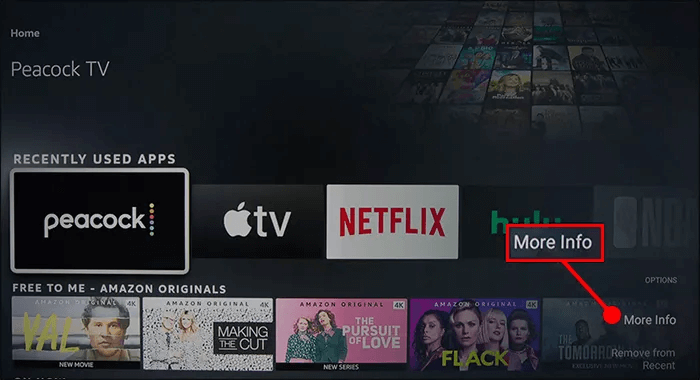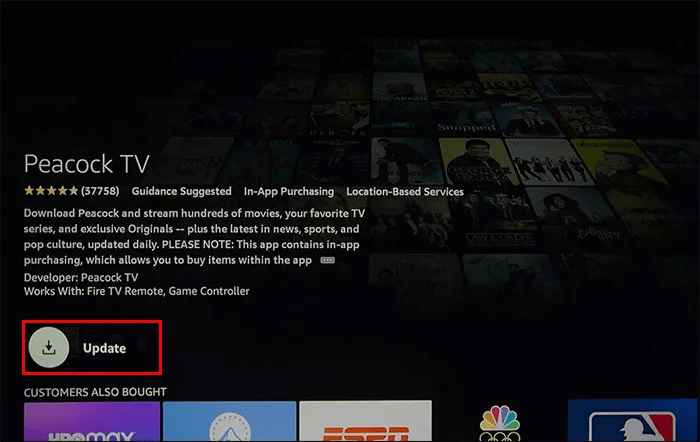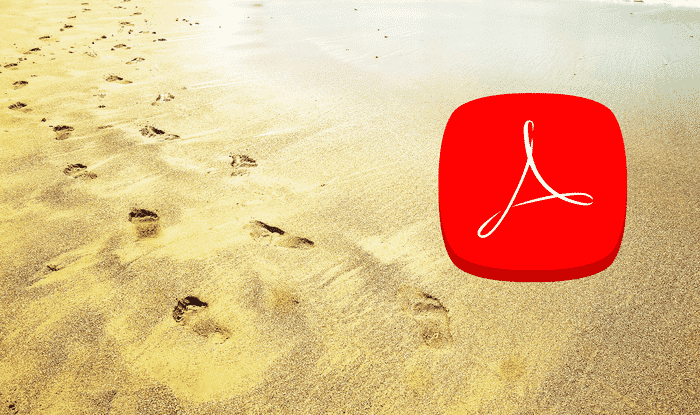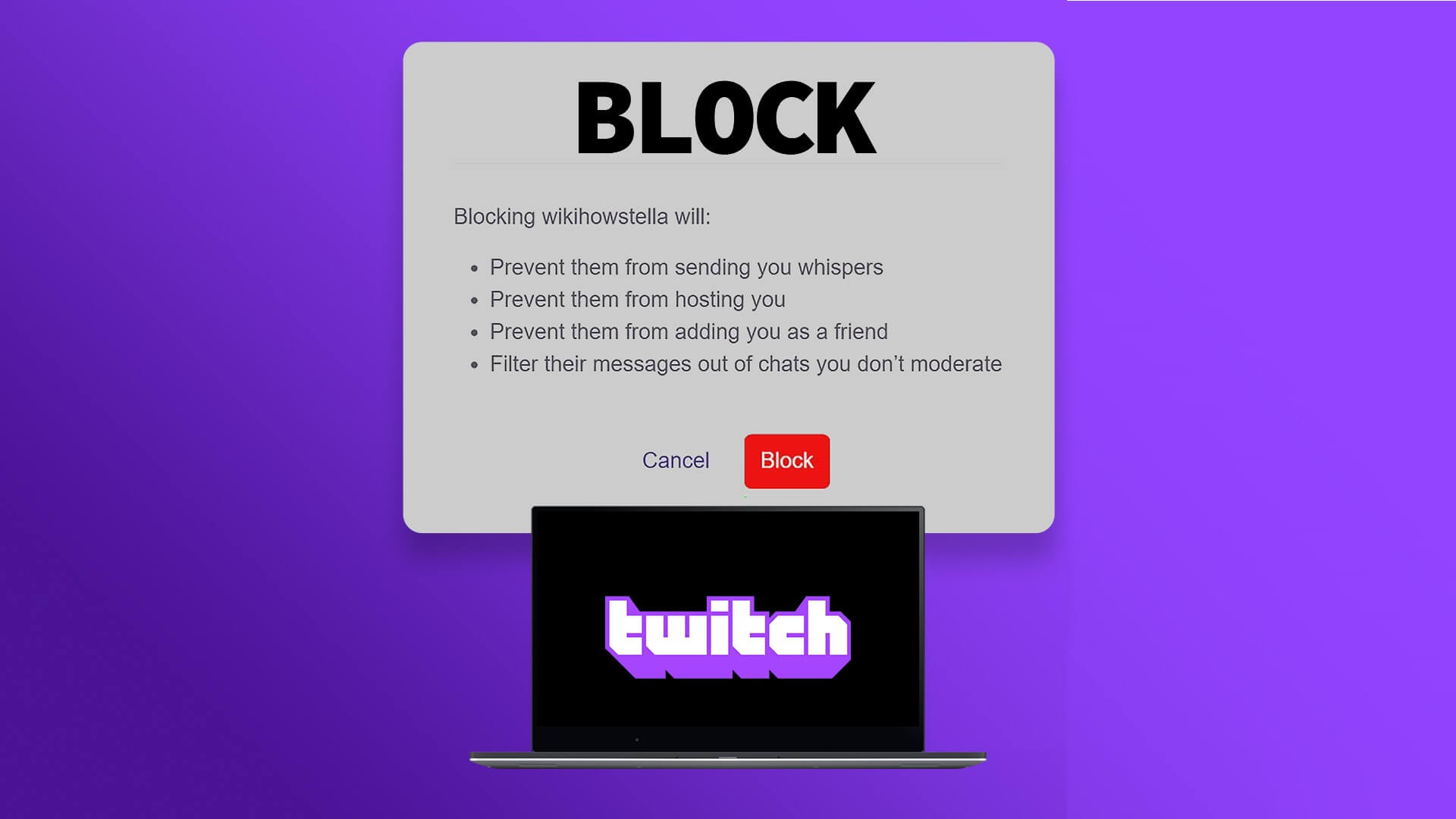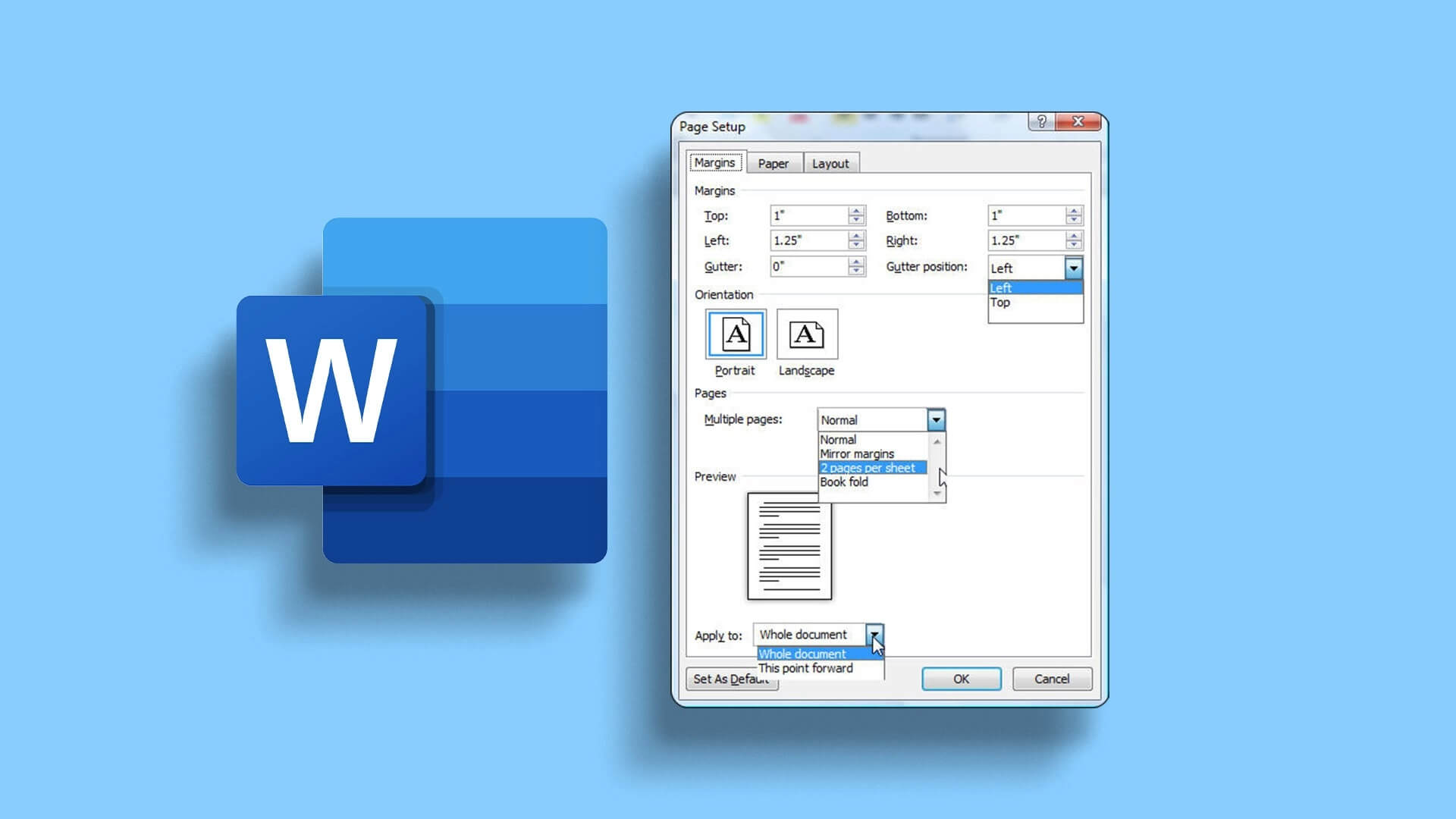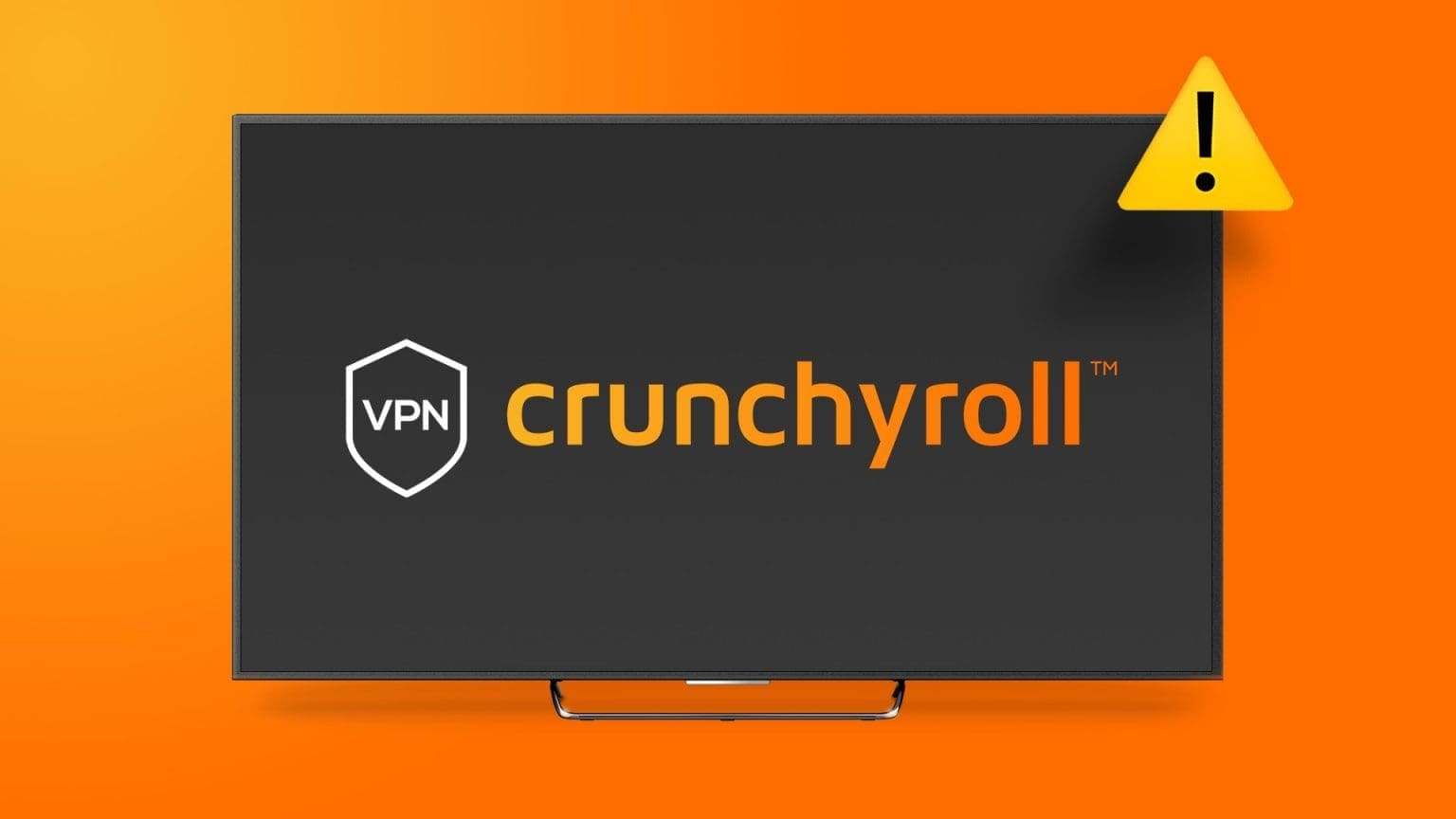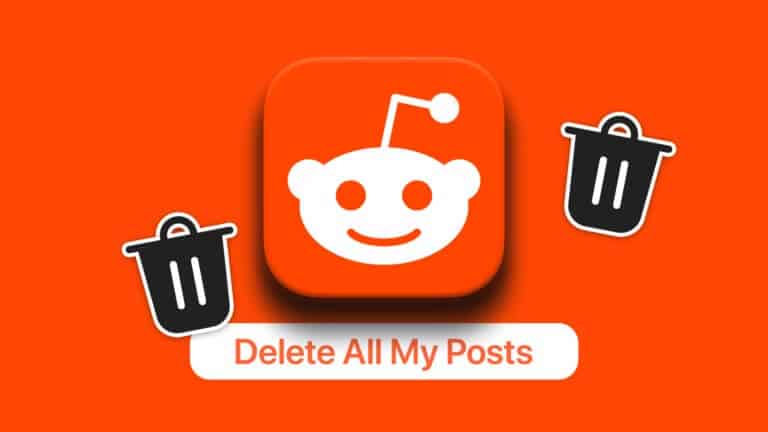تطبيق Peacock TV هو طريقك إلى بعض من أفضل البرامج التلفزيونية التي تم إنتاجها على الإطلاق. “The Office” ، “Downton Abbey” ، “Brooklyn Nine-Nine” ، وحتى مجمل شبكة WWE السابقة كلها تدعو Peacock إلى موطنها. تنتظرك ساعات من مشاهدة التلفزيون الرائع ، على افتراض أنه يمكنك تشغيل التطبيق بالطريقة التي ينبغي أن يعمل بها. 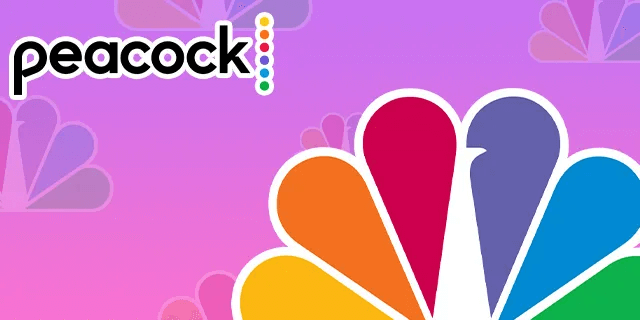
تعتبر مشكلات التجميد والتخزين المؤقت شائعة للعديد من مستخدمي Peacock. كل تلعثم وتوقف في برنامجك يفسد تجربة التلفزيون المصممة بعناية ، مما يعني أنك بحاجة إلى إيجاد حل.
الحل 1 – تحقق من اتصالك بالإنترنت
متطلبات الإنترنت لـ Peacock ليست باهظة بشكل خاص ، حيث يتطلب التطبيق اتصالاً بسرعة 3 ميغابت في الثانية للبث القياسي. تحتاج الأحداث المباشرة والبث فائق الدقة إلى 8 ميجابت في الثانية على الأقل. ومع ذلك ، من المحتمل أن يكون اتصالك بالإنترنت هو المسؤول عن التجميد المستمر والتلعثم الذي تتعرض له.
قد يكشف التحقق من اتصالك بالإنترنت أن التطبيق ليس هو المشكلة ، لذا اتبع هذه الخطوات للتحقق من المشكلة وحلها:
- باستخدام جهاز متصل بالشبكة نفسها مثل الجهاز الذي يقوم بتشغيل تطبيق Peacock ، قم بإجراء فحص لسرعة الإنترنت باستخدام خدمة مثل Speedtest من Ookla.
- إذا كان اتصالك أقل من متطلبات Peacock ، فحاول فصل بعض الأجهزة التي تستخدم حاليًا شبكة Wi-Fi. قم بإجراء اختبار سرعة آخر لمعرفة ما إذا كانت السرعة تتحسن.
إذا لم تلاحظ أي تحسن بعد إزالة عدة أجهزة من شبكة Wi-Fi ، فمن المحتمل أن تكون هناك مشكلة في نهاية مزود خدمة الإنترنت (ISP’s). تواصل مع فريق خدمة العملاء بمزود خدمة الإنترنت للاستعلام عن المشكلة.
الحل 2 – إعادة تعيين جهاز التوجيه الخاص بك
جهاز التوجيه الخاص بك مثل غرفة المحرك لاتصال Wi-Fi في منزلك. إذا بدأت غرفة المحرك هذه في التعطل ، فسيكون من الصعب على الأجهزة البقاء على اتصال بالإنترنت. الخبر السار هو أن إعادة الضبط السريع غالبًا ما تكون الطريقة لحل المشكلات المزعجة القائمة على جهاز التوجيه:
- قم بإيقاف تشغيل جهاز التوجيه الخاص بك ، إما باستخدام إعادة تعيين رقم التعريف الشخصي المضمنة في بعض الأجهزة أو فصله من مقبس الطاقة الخاص به.
- انتظر لمدة 30 ثانية على الأقل.
- أعد تشغيل جهاز التوجيه الخاص بك وانتظر حتى يتم إعادة التشغيل.
- أعد الاتصال باتصال Wi-Fi وحاول Peacock مرة أخرى.
تتيح لك عملية إعادة الضبط هذه تشغيل دورة الطاقة لجهاز التوجيه (تخليصه من الكهرباء الزائدة) وإنشاء اتصال جديد بخوادم مزود خدمة الإنترنت. نأمل أن يمنحك هذا المزيج من تدوير الطاقة والاتصال الجديد النطاق الترددي اللازم للحفاظ على تشغيل تطبيق Peacock.
الحل 3 – أعد تشغيل التطبيق يدويًا
قد تتسبب مشكلة في التطبيق نفسه في التجميد ، مع وجود مواطن الخلل والأخطاء والمشاكل المماثلة التي تجبرك أحيانًا على إعادة تشغيل Peacock يدويًا. من خلال إعادة التشغيل ، تقوم “بتحديث” التطبيق ، مما يمنحه فرصة لإعادة تشغيل جميع عملياته ، وذلك بمسح الصفحة النظيفة حتى يتمكن Peacock من المحاولة مرة أخرى.
تختلف عملية إعادة التشغيل يدويًا حسب جهازك. على سبيل المثال ، يمكن لأولئك الذين يستخدمون أجهزة iPhone لمشاهدة Peacock القيام بما يلي:
- توجه إلى “التطبيقات”.
- حدد تطبيق Peacock من القائمة وانقر على “Force Stop”.
- اضغط على “موافق” في مربع الحوار وسيتم إغلاق التطبيق.
- أعد تشغيل Peacock لمعرفة ما إذا كان يعمل بشكل أفضل مما كان عليه من قبل.
مرة أخرى ، تختلف العملية الدقيقة اعتمادًا على جهازك ، على الرغم من أن معظمها يجب أن يسمح لك يدويًا بإيقاف تطبيق Peacock وإعادة تشغيله.
الحل 4 – أعد تشغيل جهازك
في بعض الأحيان ، لا تكمن المشكلة التي تؤثر على تطبيق Peacock في التطبيق أو في اتصالك بالإنترنت. قد يكون جهازك هو السبب. كما ستخبرك أي تقنية جيدة لتكنولوجيا المعلومات ، غالبًا ما تكون إعادة التشغيل البسيطة كافية لإصلاح مشكلات البرنامج الذي تستخدمه.
قبل إعادة التشغيل ، حاول إيقاف تشغيل أي برامج أو تطبيقات قيد التشغيل في خلفية جهازك. قد يتسبب الحمل الزائد للتطبيقات الأخرى في اضطرار Peacock إلى الكفاح من أجل موارد الجهاز ، مع إلغاء هذه التطبيقات الأخرى التي من المحتمل أن تحرر تلك الموارد ليستخدمها Peacock.
إذا لم يؤد ذلك إلى حل مشكلات تجميد Peacock ، فإن إعادة تشغيل جهازك يشبه إنشاء قائمة فارغة تضيف إليها Peacock باعتباره التطبيق الأول والوحيد الذي يتم تشغيله بعد إعادة التشغيل.
الحل 5 – تحقق من خوادم Peacock
Peacock يتدفق من خوادم خارج الموقع الموجودة في جميع أنحاء الولايات المتحدة. في بعض الأحيان ، قد تكون مشكلة في الخادم الذي يصل إليه مثيل التطبيق هو السبب في استمرار التجميد.
اتبع هذه الخطوات للتحقق من أداء Peacock على جانب الخادم:
- توجه إلى Down Detector وانقر أو اضغط على أيقونة العدسة المكبرة.
- اكتب “Peacock” في شريط البحث واضغط على “Enter”.
- تحقق من المخطط لمعرفة ما إذا كان المستخدمون الآخرون قد أبلغوا عن انقطاع Peacock .
إذا أظهر الرسم البياني أن المئات (أو حتى الآلاف) من الأشخاص قد أبلغوا عن مشكلات في نفس الوقت الذي واجهتهم فيه ، فيمكنك تخمين أن هناك مشكلة في الخوادم. للأسف ، عادة ما يكون انتظار حل هذه المشكلة هو الحل الوحيد لك.
الحل 6 – تسجيل الخروج والعودة مرة أخرى
في كثير من الأحيان ، تعمل أبسط الحلول المعجزات. يشبه تسجيل الخروج من تطبيق Peacock إجراء إعادة تشغيل يدويًا لأن تسجيل الدخول مرة أخرى يؤدي إلى إنشاء مثيل جديد للتطبيق. إذا تسبب خطأ أو خلل في حدوث مشكلات في التجمد أو التلعثم ، فإن هذا الحل البسيط “يعيد تعيين” التطبيق حتى يتمكن من محاولة التشغيل بشكل صحيح مرة أخرى.
تسجيل الخروج بسيط:
- انتقل إلى “الحساب” ، والذي من المفترض أن تراه في الزاوية العلوية اليسرى من شاشتك.
- حدد “تسجيل الخروج”.
- أغلق التطبيق وأعد فتحه ، وقم بتسجيل الدخول مرة أخرى عندما يُطلب منك ذلك.
قد لا يعمل هذا الحل إذا توقف التطبيق عن العمل بشكل سيئ للغاية لدرجة أنه يتعطل ولا يمكنك الوصول إلى خيار تسجيل الخروج. في هذه الحالة ، قد تكون إعادة التشغيل اليدوية عن طريق إيقاف التطبيق هو الملاذ الوحيد لك.
الحل 7 – تحديث تطبيق Peacock
إذا كان لديك إصدار قديم من تطبيق Peacock يعمل على جهازك ، فقد تجد صعوبة في الاتصال بخوادم Peacock ، مما يؤدي إلى مشكلات التجميد. قد يؤدي تحديث التطبيق إلى حل هذه المشكلة. بالإضافة إلى ذلك ، يمكنك الاستفادة من الحصول على أحدث إصدار من التطبيق (مع واجهة المستخدم وترقيات الأمان التي قد تجلبها) ، مما يجعل التحديث مربحًا للجميع.
تعتمد الطريقة التي تستخدمها للتحديث على جهازك ، على الرغم من أن معظمها يوفر خيار البحث عن تحديث عبر متجر التطبيقات الذي تستخدمه لتنزيل Peacock. تسمح لك الأجهزة الأخرى ، مثل Fire Stick من Amazon ، بالتحديث عبر الجهاز نفسه:
- قم بتمييز تطبيق Peacock واضغط على زر “القائمة” في جهاز التحكم عن بُعد.
- توجه إلى “إدارة” ، ثم “مزيد من المعلومات”.
- انقر فوق “تحديث”.
ثم يبحث Fire Stick يدويًا عن تحديث ، متبوعًا إما بتشغيل التحديث أو إخبارك بأن تطبيقك محدث. مرة أخرى ، تختلف هذه الخطوات حسب جهازك.
الحل 8 – حذف التطبيق وإعادة تثبيته
أثناء قيامك بإلقاء كلمة “hail Mary” ، يؤدي حذف تطبيق Peacock إلى مسح معظم البيانات المخزنة على جهازك ، إلى جانب التطبيق نفسه. تؤدي إعادة التثبيت إلى إنشاء إصدار جديد من التطبيق (وآخر محدث بالكامل) حتى تتمكن من المحاولة مرة أخرى.
لاحظ أن حذف Peacock يعني أنك لن تقوم بتسجيل الدخول عند إعادة التثبيت. قم بتدوين اسم المستخدم وكلمة المرور الخاصين بك حتى تتمكن من العودة مرة أخرى بمجرد تشغيل التطبيق وتشغيله مرة أخرى.
اختراق تجميد Peacock
دائمًا ما يكون عدم استقرار التطبيق أمرًا مزعجًا ، خاصةً عندما يتم استيعابك في عرض فقط بسبب وجود رمز التجميد أو التخزين المؤقت لإعاقة استمتاعك. وصفت الإصلاحات المساعدة إذا كانت هناك مشكلة في جهازك أو اتصالك بالإنترنت أو في التطبيق نفسه ، على الأقل يساعدك في الوصول إلى جذر المشكلة.
كم مرة تجد أن التطبيق يتجمد عليك أثناء محاولتك مشاهدة أحد العروض؟ ما هي العروض التي جذبتك إلى Peacock في المقام الأول وهل تنصح الآخرين بها؟ واسمحوا لنا أن نعرف في قسم التعليقات أدناه.